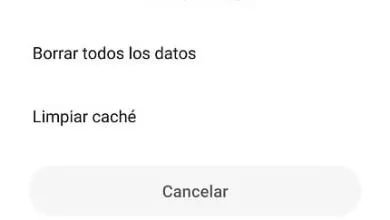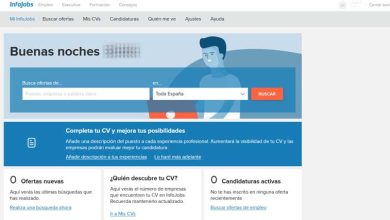Crea un account in Mas40
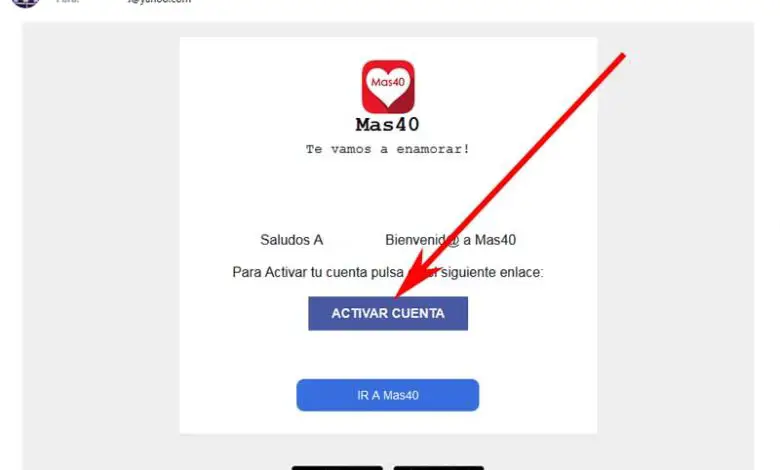
Quando si tratta di incontrare persone e cercare un partner, molti scelgono di creare un account su Badoo oppure lo fanno su POF, Tinder o Lovoo, che sono le applicazioni di dating del momento. Tuttavia, ci sono altri siti abbastanza interessanti e da conoscere come Mas40 che ti permette di incontrare online persone di età superiore ai 40 anni e per questo motivo abbiamo preparato il seguente articolo: Crea un account in Mas40 che ti consentirà senza problemi, registrati a Mas40 gratuitamente e così potrai incontrare persone online e trovare un partner in una fascia di età superiore ai 40 anni, segui questi passaggi.
* A proposito, potresti essere interessato: esamina le migliori opzioni per trovare un partner online …>>
Crea un account in Mas40 | PASSO #1: Accedi a Mas40 · [Web – App]
Per iniziare devi andare sulla home page di mas40 e per farlo non c’è niente di più logico che cercarlo su Google per nome: «mas40» o «mas 40«, caricare i risultati (Invio o Cerca) e premere o cliccaci sopra fino al risultato corretto che identifica questa rete di incontri (www.mas40.com)
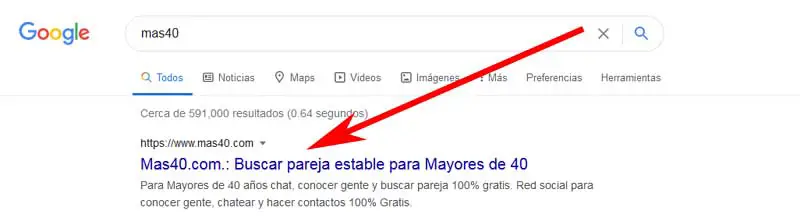
applicazione per cellulare
Chi lo desidera può scaricare l’App per il proprio dispositivo mobile (Google Play – App Store) ed eseguirla. Tuttavia, consigliamo di registrarsi nella versione web e successivamente, e in base all’uso, migrano all’applicazione.
Crea un account in Mas40 | PASSO 2: Avvia la registrazione
Una volta sulla copertina di Mas40, la registrazione stessa deve essere effettuata e per questo, premeranno o cliccheranno sul pulsante verde centrale che dice: Innamorati ORA!

Scegli quello che vogliono vedere
Quindi, apparirà una finestra centrale in alto dove ti verrà chiesto di scegliere cosa vuoi vedere e qui, premi o clicca sull’opzione di tuo interesse (Uomini o Donne).
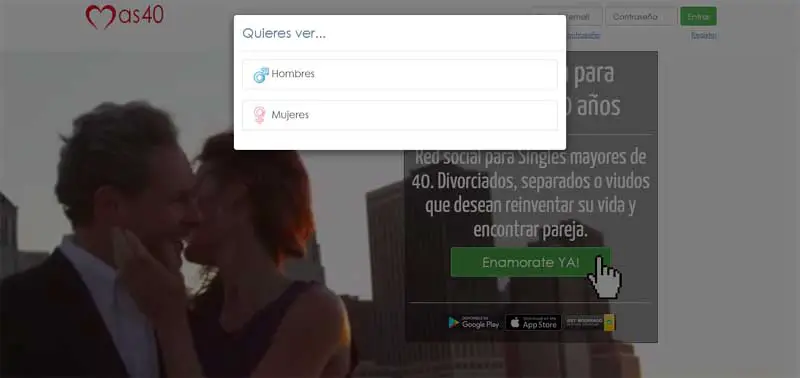
Crea un account in Mas40 | PASSO #3: Iscriviti a Mas40
Quando si effettua la scelta sopra, verrà caricata una nuova pagina mas40 dove ti accolgono, indicano che sei in modalità ospite in Mas40 (viene mostrato un profilo demo) e che devi registrarti in mas40 per sbloccare il social network e tu qui, premeranno o cliccheranno su «Registrati» (finestra in basso) o «registrati qui» (sopra).
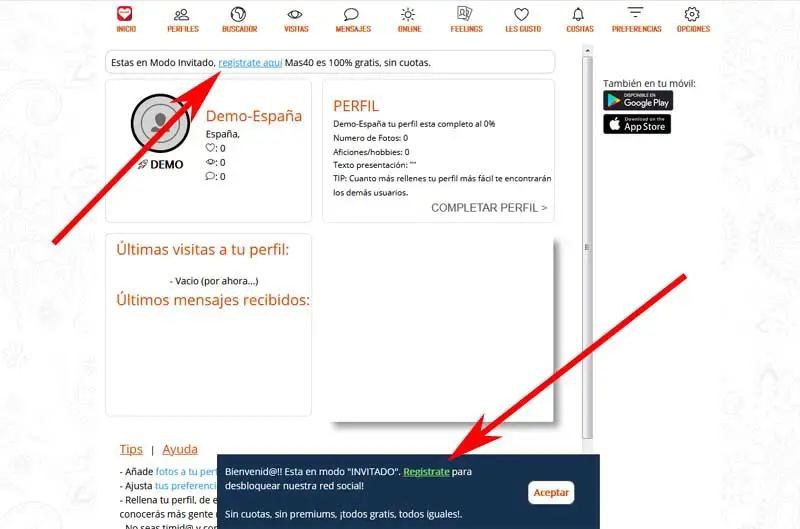
Crea un account in Mas40 | PASSO #4: cosa cercare
In questo modo verrà caricata una pagina di registrazione Mas40 dove viene chiesto in una sezione a destra di completare quanto segue:
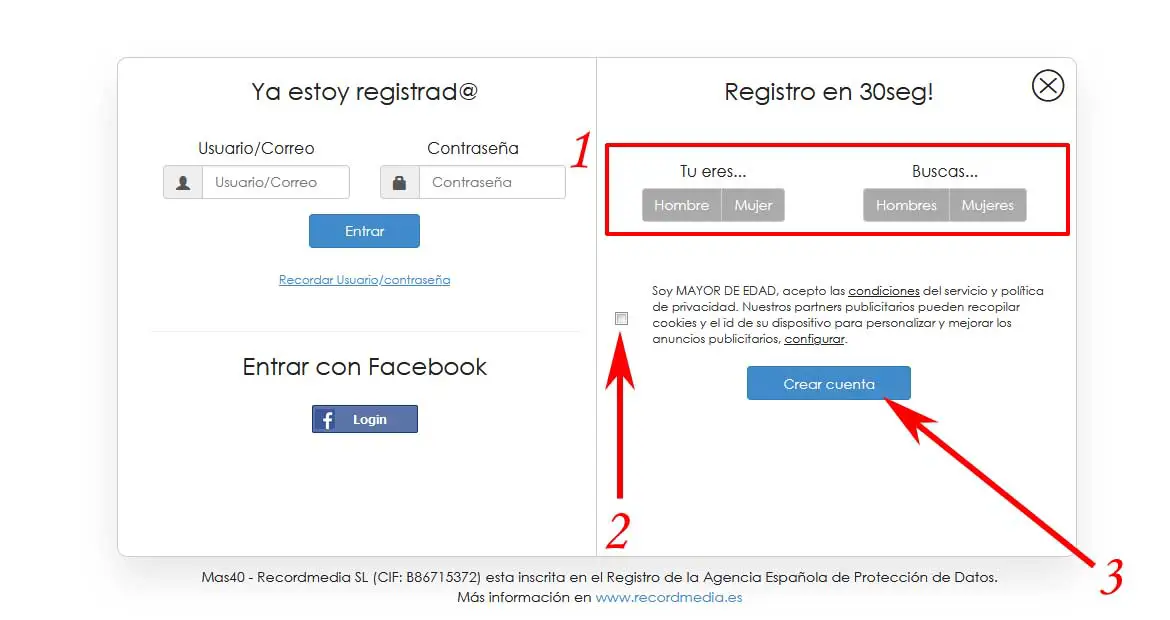
Tu sei: qui, devono premere o cliccare sul tuo genere (Uomo – Donna).
Stai cercando…: qui devono selezionare l’opzione di ciò che stanno cercando (Uomini – Donne).
Adesso è il momento di segnare o barrare il quadratino che precede il testo che dice: Sono maggiorenne, accetto le condizioni di servizio e privacy policy. I nostri partner pubblicitari possono raccogliere cookie e l’ID del tuo dispositivo per personalizzare e migliorare gli annunci, impostare
Una volta fatto quanto sopra, premeranno o faranno clic sul pulsante che dice: «Crea account»
Crea un account in Mas40 | PASSO #5: Aggiungi foto
In questa pagina appena caricata, ti verrà chiesto di aggiungere foto al tuo profilo over40 toccando o facendo clic sul segno «+» accanto all’icona grigia del profilo.
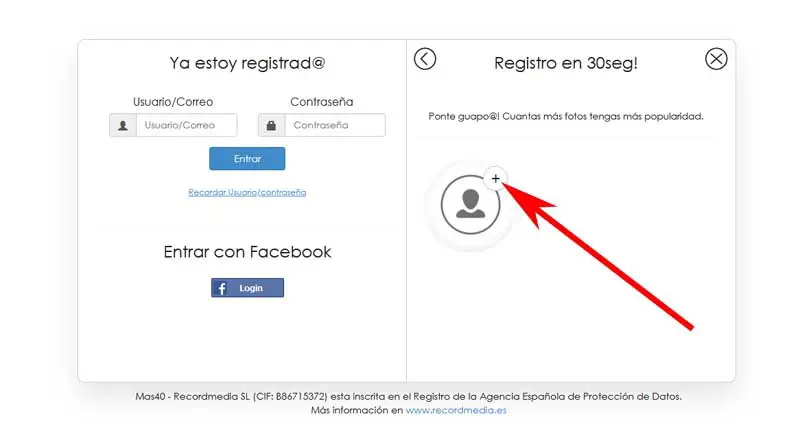
Si aprirà così la classica finestra centrale denominata «File upload» (se utilizzi un PC) e potrai qui cercare una tua immagine, selezionarla cliccando e dopo, premere o cliccare il pulsante che dice: «Apri«.
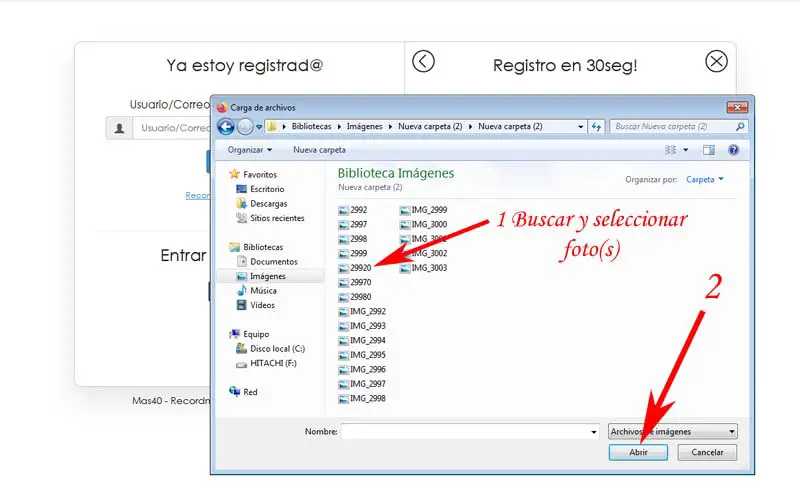
In questo modo verrà caricata la foto che è stata caricata su Mas40 e qui, -opzionalmente- potranno ruotare la foto (icone delle frecce curve) e infine darle l’approvazione premendo o cliccando sul pulsante che dice: OK
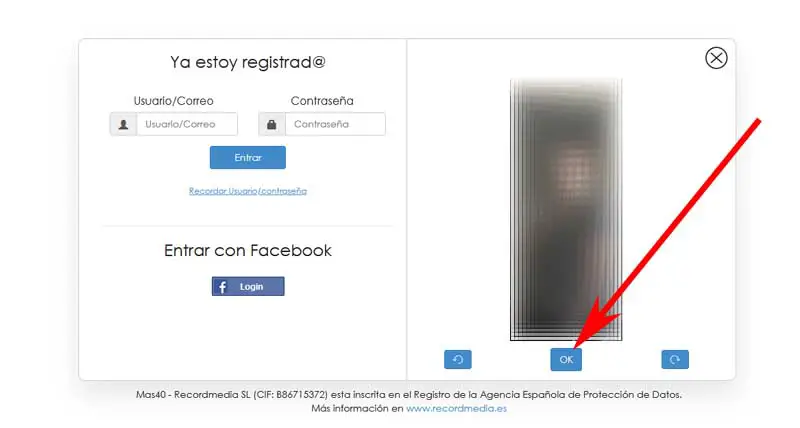
Crea un account in Mas40 | PASSO #6: Aggiungi più foto (opzionale)
Una volta fatto quanto sopra, la foto verrà allegata al tuo profilo e ora hai la possibilità di caricare più foto premendo o facendo clic sul segno «+» dell’icona grigia del profilo.
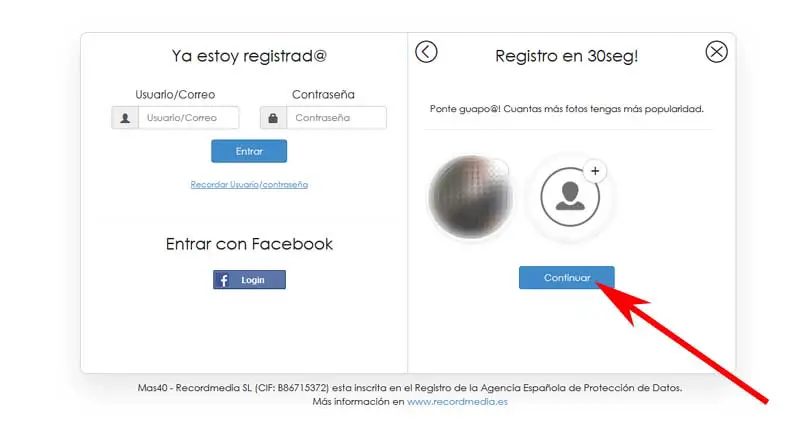
Oppure possono continuare la registrazione premendo o cliccando sul pulsante che dice: «Continua«
Crea un account in Mas40 | PASSO #7: Completa il modulo
In questo nuovo passaggio apparirà un modulo che deve essere compilato correttamente e che si compone di quanto segue.
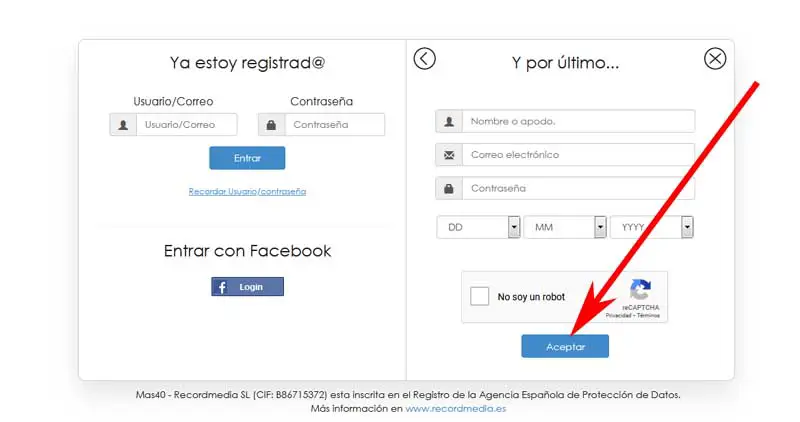
Modulo di registrazione Mas40
Nome o nickname: in questa casella inserirai il tuo nome o nickname con il quale desideri essere conosciuto in mas40.
Email: in quest’altra casella, inseriranno un’e-mail personale che hanno attualmente attivo e a cui possono accedere senza difficoltà.
Password: in quest’ultima casella, inserirai una password per il tuo account in mas40 che non è così facile da scoprire ma in aggiunta a quella, che puoi ricordare per evitare di recuperare un account in mas40 a causa della dimenticanza della tua password.
Poco più in basso, devono inserire la loro data di nascita e per farlo cliccheranno su: «GG«, «MM«» e «AAAA» in modo che in questo modo si aprano i rispettivi menù e si possa selezionare il giorno, mese e anno di nascita la tua data di nascita.
Dopo quanto sopra, è il momento di fare il reCAPTCHA e per questo, devono contrassegnare o barrare il quadratino che precede il testo: «Non sono un robot» e in alcuni casi è probabile che appaia una finestra con un esercizio che devono fare.
Dopo aver compilato coscienziosamente questo modulo, devi premere o cliccare sul pulsante che dice: «Accetto»
Crea un account in Mas40 | PASSO #8: Scegli Cerca
Perfetto, se le cose sono andate bene, verrà caricata una pagina del tuo profilo in mas40 e in questa pagina apparirà una finestra centrale dove ti verrà chiesto di scegliere quello che stai cercando e qui potrai scegliere tra: «Trova un partner«, «Incontra persone» e «Flirta»
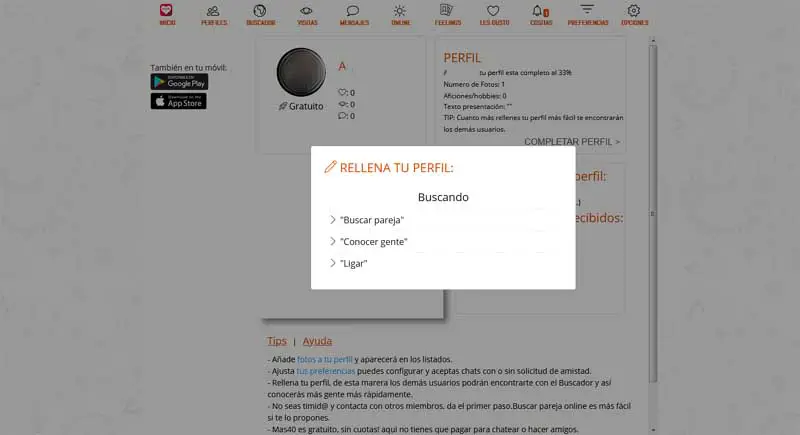
In questo modo potranno utilizzare mas40 e incontrare persone. A proposito, devi attivare il tuo account e per farlo, inserisci la tua email con cui ti sei registrato in mas40, apri il messaggio che arriva da mas40 e qui, premi o fai clic sul pulsante che dice: ATTIVA ACCOUNT
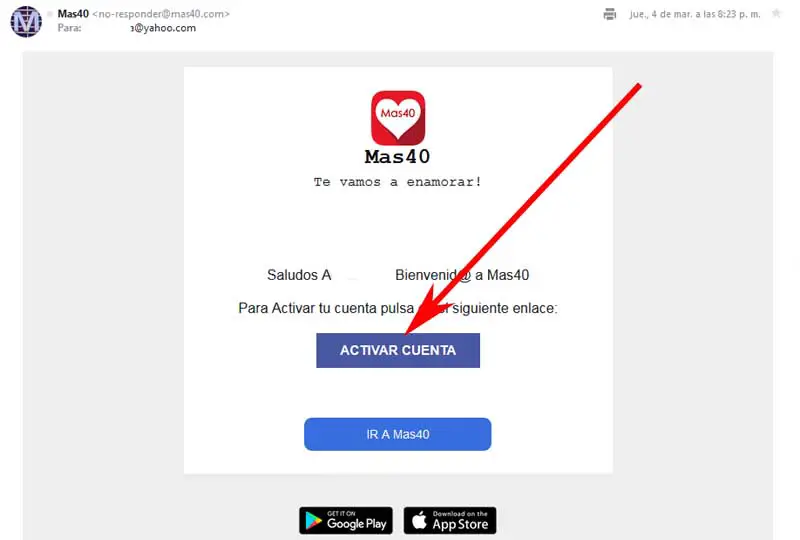
Nota N°1: In alcuni casi, è possibile che il messaggio di mas40 non appaia nella posta in arrivo e, pertanto, si consiglia di controllare la cartella spam o posta indesiderata (luogo in cui vengono depositati i messaggi filtrati).